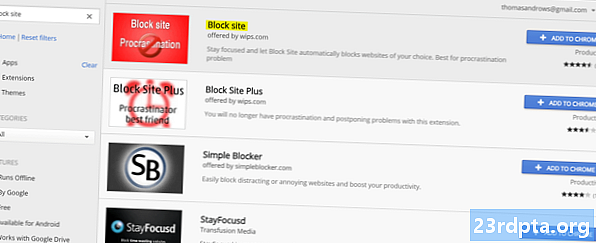
Innehåll
- Blockera webbplatser genom din webbläsare
- Blockera webbplatser med en app
- Google Family Link
- BlockSite
- Mobilsäkerhet och antivirus
- Blockera webbplatser med en brandvägg
- Blockera webbplatser med OpenDNS

Om du ofta ger din smartphone eller surfplatta till dina barn är det ett måste att ha föräldrakontroll och blockera olämpligt innehåll. Du kan också använda webbplatsblockering för att sparka din vana på sociala medier eller för att undvika distraherande innehåll när du arbetar. Oavsett anledning, vi är här för att hjälpa. Här är några av de mest effektiva metoderna för att blockera webbplatser på Android.
Blockera webbplatser genom din webbläsare
Även om de flesta mobila webbläsare är långt ifrån sina stationära motsvarigheter när det gäller funktioner, finns det sätt du kan blockera webbplatser genom dem på Android. Vissa webbläsare låter dig installera tillägg. I det här fallet kommer vi att titta på ett Firefox-tillägg. Om du inte redan har installerat Firefox kan du ladda ner den här. När detta är gjort är allt du behöver för att blockera webbplatser att få tillägget BlockSite. Så här installerar du det:
- Öppna Firefox och tryck på menyn (tre punkter) i det övre högra hörnet.
- Välj Add-ons tryck sedan på Bläddra i Firefox rekommenderade tillägg längst ner på sidan.
- Söka efter BlockSite (ett ord) från sökfältet längst upp. Klicka på det första resultatet och sedan på Lägg till i Firefox.
- Du kommer att se ett popup-fönster med de behörigheter som krävs för tillägget. Lägg bara till det och håll med om du kommer att känna dig bekväm med vad som begärs.
- När installationen är klar måste du trycka på Hålla med och ge BlockSite-behörigheter för att få åtkomst till besökta webbadresser etc. för att aktivera tillägget.
- Du kommer sedan att omdirigeras till BlockSite-menyn. Tryck helt enkelt på Blockera webbplatser och ange webbadressen till webbplatsen du vill blockera.

Om du huvudsakligen använder detta tillägg för att skydda ditt barn från olämpligt innehåll, kan du behöva vidta några steg till. Du bör avinstallera eller inaktivera andra webbläsare på din enhet för fall. Du kan göra det genom att gå till inställningardå Apps. De flesta enheter kommer att ha Krom och telefontillverkarens webbläsare förinstallerade. Hitta dem via sökalternativet och inaktivera dem. När detta är gjort känner du dig fri att lämna din surfplatta eller smartphone till ditt barn utan bekymmer.
Blockera webbplatser med en app
Om den föregående lösningen verkar lite för invecklad kan du alltid lita på appar. Det finns en mängd olika applikationer som får jobbet gjort, men vi kommer främst att fokusera på de som inte kräver att du rotar din enhet.
Google Family Link
Om du vill övervaka ditt barns onlineaktivitet och skydda dem från olämpliga webbplatser, bör ett av dina första val vara Google Family Link. Det låter dig inte bara blockera webbplatser på Chrome, utan ställer också in begränsad åtkomst till vissa appar och moget innehåll på Google Play. Om du vill veta mer om det kan du läsa vår detaljerade guide om hur det fungerar här.

BlockSite
Om ditt huvudmål är att hindra dig själv från att skjuta upp genom att blockera webbplatser, kan du återigen vända dig till BlockSite - den här gången i appform. Applikationen har ett lättanvänt, rent gränssnitt som leder dig genom processen att blockera webbplatser och appar. Men det som gör det bra är förmågan att schemalägga blockering, såväl som dess arbetsläge som hjälper dig att vara produktiv.

BlockSite har lösenordsskydd, så du kan låsa själva appen och till och med synkronisera mellan skrivbord och mobil. Det kan också användas för att skydda barn från oönskat innehåll tack vare alternativet att blockera alla vuxna webbplatser med en knapptryckning.
Obs! Du måste ge BlockSite åtkomstbehörigheter, men det är nödvändigt för att det ska fungera.
Mobilsäkerhet och antivirus
Om du vill kombinera online-säkerhet med föräldrakontroll kan du inte gå fel med Mobile Security & Antivirus-applikationen av Trend Micro. Det är enkelt att använda, det blockerar farliga webbplatser och skyddar dig från phishing, ransomware och mer. Föräldrakontrollen är dock en premiumfunktion.

Du kan testa det gratis i 14 dagar, varefter du måste betala en årlig prenumerationsavgift. Ändå, om du bestämmer dig för det, så här blockerar du webbplatser med Mobile Security. Öppna appen och tryck på Föräldrakontroll, följd av Webbplatsfilter. Växla på det och tillåtna åtkomstbehörigheter. Du blir ombedd att logga in på ditt Trend Micro-konto eller skapa ett. När det är ur vägen, är allt som återstår att göra att trycka på Blockerad lista och välj Lägg till.
Slutligen, om du inte är säker på om ovanstående appar passar bra för dig, rekommenderar vi också att du tittar på Kaspersky SafeKids-appen.
Blockera webbplatser med en brandvägg
Om du vill gå ett steg längre kan du blockera webbplatser på Android med hjälp av en brandvägg. De flesta kräver att du rotar din enhet, men det finns rotfria alternativ. En av de bästa säger allt i sitt namn - NoRoot Firewall. Det har ett rent och lättanvänt gränssnitt och kräver minimala behörigheter.
Det låter dig skapa filter baserade på domännamn, IP-adresser och värdnamn. Du kan till och med styra de specifika anslutningarna till appar. Här är vad du behöver göra för att blockera webbplatser när du har installerat NoRoot Firewall:
- Öppna appen och gå till Globala filter fliken uppe till höger.
- Klicka på Nytt förfilter alternativ.
- Markera både Wi-Fi- och dataikonerna om du vill att webbplatsen ska blockeras på båda anslutningarna.
- Ange adressen till webbplatsen du vill blockera.
- På Hamn fliken välj * och tryck sedan på OK.
- Gå tillbaka till Hem och tryck på Start.
Det är allt som finns för det! En liten varning, appen kanske inte fungerar med LTE-anslutningar eftersom den för närvarande inte stöder IPv6.
Om du letar efter ett NoRoot-alternativ rekommenderar vi också den pålitliga open source NetGuard-applikationen, som du hittar på F-Droid här.
Blockera webbplatser med OpenDNS
Om du vill ha något som gör det tunga lyftet för dig är ett av dina bästa alternativ OpenDNS. Denna tjänst tillhandahåller tillförlitlig innehållsfiltrering och till och med tekniskt kunniga barn kommer att ha problem med att hitta en lösning. Hur fungerar det? Som standard använder du din internetleverantörs DNS-server när du är ansluten till Wi-Fi, men du kan byta den för OpenDNS. Det filtrerar automatiskt allt olämpligt innehåll.
Det är enkelt att filtrera olämpligt innehåll med OpenDNS.
På vissa Android-enheter kan du använda det utan att behöva installera ytterligare appar genom att gå till Inställningar> Wi-Fi> Avancerade alternativ> Ändra DNS-inställningar. Dessa enheter är dock undantaget snarare än regeln. Det är därför det första steget du bör ta är att ladda ner och installera Wi-Fi-inställningar. När detta är gjort, behöver du bara skriva in dessa värden i DNS1- och DNS2-platserna och knacka på Apply:
DNS 1: 208.67.222.123 DNS 2: 208.67.220.123Att använda OpenDNS har dock sin nackdel. Det är användbart när du är hemma, men inte när du är ute och går, eftersom det inte fungerar med mobildata. Ändå, om du huvudsakligen ger din surfplatta eller smartphone till ditt barn medan du är hemma, kommer det att göra tricket spektakulärt.
Det här är våra tips och tricks för hur du blockerar webbplatser på din Android-enhet. Missade vi några enkla och pålitliga metoder?


